Szukasz odtwarzacza wideo 1080p? Ten post przedstawia 8 najlepszych darmowych odtwarzaczy wideo 1080p dla systemów Windows/Mac/Linux/iOS/Android i oferuje edytor wideo 1080p – MiniTool MovieMaker, który pomaga edytować filmy w jakości Full HD.
1080p, znany również jako Full HD lub FHD, odnosi się do rozdzielczości wyświetlania 1920 x 1080 pikseli. To obecnie najpopularniejsza rozdzielczość wyświetlacza. Większość filmów internetowych i filmów Blu-ray jest w rozdzielczości 1080p. Jak więc płynnie odtwarzać filmy 1080p na laptopie, komputerze stacjonarnym i telefonie komórkowym? Poniżej znajduje się 8 najlepszych darmowych odtwarzaczy wideo 1080p.
Wskazówki:
Inne rozdzielczości wyświetlania:
720p (HD) :1280 x 720 pikseli
1440p (Quad HD lub QHD) :2560 x 1440 pikseli
4k (UHD lub Ultra HD) :3840 x 2160 pikseli
8k :7680 x 4320 pikseli
Część 1. 8 najlepszych darmowych odtwarzaczy wideo Full HD 1080p dla systemu Windows i Mac
Na rynku dostępnych jest wiele odtwarzaczy wideo 1080p. Aby pomóc Ci uzyskać lepsze wrażenia podczas oglądania, ta część zawiera starannie dobraną kolekcję najlepszych darmowych odtwarzaczy wideo 1080p dla systemów Windows 10/11, Mac, Linux, iOS i Android.
#1. Odtwarzacz multimedialny VLC
Kompatybilność :Windows, macOS, Linux, Android, iOS
VLC to znakomity odtwarzacz wideo 1080p na wszystkie platformy. Obsługując szeroką gamę kodeków, VLC może z łatwością otwierać pliki wideo i audio w formatach takich jak MKV, AVI, MP4, MXF, Blu-ray, DVD-Video, VCD, CD Audio, MP3, AAC i innych.
Obsługuje odtwarzanie filmów 1080p i 4k oraz konwersję filmów HD lub FHD z wysoką jakością.
Funkcje:
- Bezpłatne i otwarte oprogramowanie
- Obsługuje większość filmów i formatów
- Może przesyłać strumieniowo filmy HD lub FHD z witryn takich jak YouTube
- Obsługuje konwersje wideo, audio
- Wyodrębnij wideo lub audio z DVD
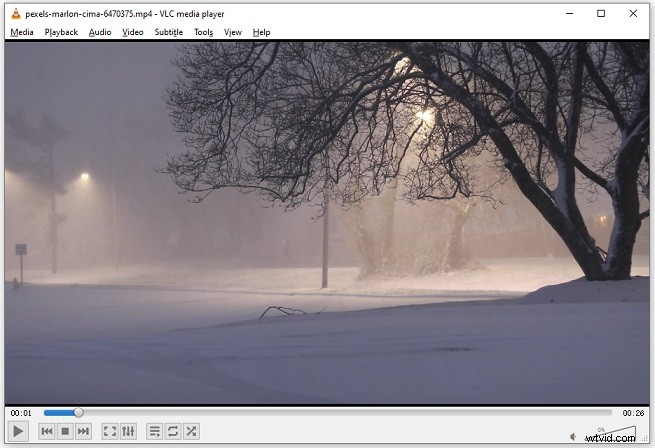
#2. MiniTool MovieMaker
Kompatybilność :Okna
W odróżnieniu od innych odtwarzaczy 1080p, MiniTool MovieMaker służy nie tylko do odtwarzania wideo 1080p/4K, ale także do edycji wideo. Jako odtwarzacz wideo możesz kontrolować prędkość odtwarzania, odtwarzać klatka po klatce wideo Full HD i tworzyć GIF-y z wideo.
Jeśli chcesz edytować wideo, MiniTool MovieMaker oferuje zestaw narzędzi do edycji, takich jak rozdzielacz wideo, przycinanie wideo, łączenie wideo, usuwanie dźwięku itp.
Pobierz i zainstaluj MiniTool MovieMaker na swoim komputerze. Następnie zaimportuj wideo Full HD, przeciągnij je na oś czasu i kliknij Pełny ekran przycisk, aby odtworzyć wideo 1080p.
Funkcje:
- Obsługuje odtwarzanie wideo i edycję wideo
- Może zrobić GIF z filmu lub zdjęć
- Oferowane są przejścia, filtry, efekty powiększania/pomniejszania
- Eksportuje Twój ulubiony klip

#3. KMPlayer
Kompatybilność :Windows, Android, iOS
Jest to potężny odtwarzacz wideo Full HD na komputery stacjonarne i urządzenia mobilne. Obsługuje wiele formatów wideo i audio, w tym MKV, AVI, MP4, TS, WebM, 3GP, RM, OGM, WMV, MP3 itp. Ten odtwarzacz wideo HD umożliwia również odtwarzanie filmów 4K/8K/UHD/60FPS.
Co więcej, KMPlayer obsługuje płyty Blu-ray i DVD.
Funkcje:
- Obsługuje 1080p/4K/8K/UHD/60FPS
- Obsługuje odtwarzanie płyt Blu-ray i DVD
- Może odtwarzać i pobierać filmy, wprowadzając adresy URL
- Przechwytuje GIF-y, konwertuje wideo na sekwencje obrazów
- Odtwarza wideo w tle
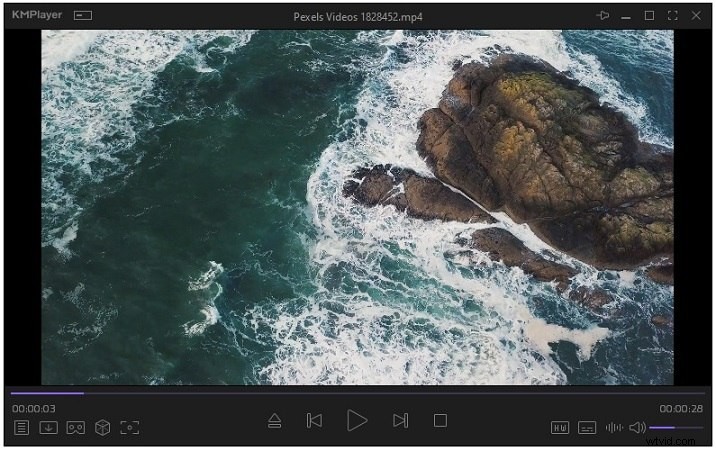
#4. PotPlayer
Kompatybilność :Okna
PotPlayer to lekki odtwarzacz wideo 1080p, który zapewnia płynne i bezproblemowe odtwarzanie wideo. Dzięki ulepszonej akceleracji sprzętowej, PotPlayer zapewnia maksymalną wydajność przy minimalnym zużyciu zasobów przy użyciu DXVA, CUDA i QuickSync.
Ma wbudowany korektor audio i wideo i jest w stanie odtwarzać uszkodzone filmy. Ten film Full HD może również odtwarzać filmy ze wszystkimi rodzajami napisów, takimi jak SMI, SRT, DVD (Vobsub) i Blu-ray oraz ASS.
Funkcje:
- Obsługuje urządzenia takie jak DVD, TV, HDTV.
- Obsługuje 3D
- Pozwala dodać zakładkę do ulubionej sceny lub dodać rozdział.
- Wbudowane wyszukiwanie napisów
#5. Odtwarzacz MPV
Kompatybilność :Windows, macOS, Linux, BSD, Android
Aby odtwarzać filmy Full HD na komputerze, dobrym rozwiązaniem jest odtwarzacz MPV. Jest darmowy, open-source, wieloplatformowy z prostym i przejrzystym interfejsem. Obsługuje wszystkie rodzaje kodeków wideo i audio, formaty napisów i odtwarza strumieniowe wideo online.
Odtwarzacz MPV to odtwarzacz wideo z wiersza poleceń. Zapewnia wyjątkową wydajność odtwarzania wideo, obsługuje dekodowanie sprzętowe i płynnie odtwarza filmy 1080p, a nawet filmy 4K, co czyni go idealnym wyborem dla entuzjastów technologii.
Funkcje:
- Obsługuje wysokiej jakości wyjście wideo i dekodowanie wideo GPU
- Odtwarza filmy z YouTube i inne filmy online za pomocą wiersza poleceń
- Może być zintegrowany ze stronami internetowymi i innymi aplikacjami
#6. IINA
Kompatybilność :macOS
Dla użytkowników systemu Windows dostępnych jest wiele odtwarzaczy wideo 1080p. Jednak użytkownicy komputerów Mac mają mniej opcji odtwarzania wideo. Tutaj gorąco polecam IINA, darmowy odtwarzacz multimedialny dla systemu macOS.
Może odtwarzać prawie wszystkie formaty wideo i strumienie online.
Funkcje:
- Otwórz filmy online za pomocą wbudowanego youtube-dl
- Obsługuje wyszukiwanie napisów online
- Obsługuje tryb muzyczny
- Odtwarza wideo obraz w obrazie
#7. Szybki czas
Kompatybilność :macOS
Jeśli nie chcesz instalować odtwarzaczy wideo 1080p innych firm na komputerze Mac, QuickTime może być dla Ciebie dobrym wyborem. Jest to natywny odtwarzacz multimedialny macOS, który obsługuje MOV, MP4, M4V, MPEG-2, DV Stream, M4A, MP3, WAV, AAC i AIFF.
To prosty odtwarzacz wideo 1080p z mniejszą liczbą opcji odtwarzania. Ale QuickTime ma inne przydatne funkcje, takie jak przycinanie wideo, konwersja wideo na audio i nagrywanie ekranu.
Dużą zaletą jest to, że QuickTime ma słabą kompatybilność.
Funkcje:
- Obsługuje 1080p/4k
- Wycina początek i koniec
- Nagrywaj ekran komputera i rób zrzuty ekranu
#8. Gracz GOM
Kompatybilność :Windows, macOS, Android, iOS
GOM Player to popularny odtwarzacz wideo Full HD z zaawansowanymi funkcjami i łatwym w obsłudze interfejsem. Obsługując szeroką gamę formatów multimedialnych, GOM Player ma również funkcję wyszukiwania dekodera, która pomaga znaleźć brakujące kodeki. Biblioteka napisów automatycznie wyszuka i zsynchronizuje napisy do Twojego filmu.
Funkcje:
- Łatwy w użyciu
- Obsługuje odtwarzanie uszkodzonych i niekompletnie pobranych filmów
- Odtwarza filmy 360 stopni
Jeśli masz uszkodzone filmy, możesz przeczytać ten post, aby dowiedzieć się, jak je naprawić:Darmowe sposoby naprawy poważnie uszkodzonych filmów (MP4/MOV).
Część 2. Jak edytować filmy Full HD za pomocą edytora wideo 1080p
Jak edytować filmy 1080p bez utraty jakości? Jak wyodrębnić dźwięk z wideo 1080p? Jak tworzyć GIF-y z wideo 1080? Wszystko czego potrzebujesz to edytor wideo 1080p, a te problemy zostaną rozwiązane.
MiniTool MovieMaker, edytor wideo 1080, posiada wszystkie podstawowe funkcje edycji. Dzięki niemu możesz edytować swoje filmy Full HD bez utraty jakości.
Zobaczmy, jak edytować filmy 1080p w systemie Windows 8/10/11 za pomocą programu MiniTool MovieMaker.
Krok 1. Pobierz, zainstaluj i uruchom MiniTool MovieMaker.
Krok 2. Uzyskaj dostęp do interfejsu, klikając + aby zamknąć wyskakujące okienko.
Krok 3. Kliknij Importuj pliki multimedialne i zaimportuj wideo 1080p. Po załadowaniu przeciągnij i upuść na osi czasu.
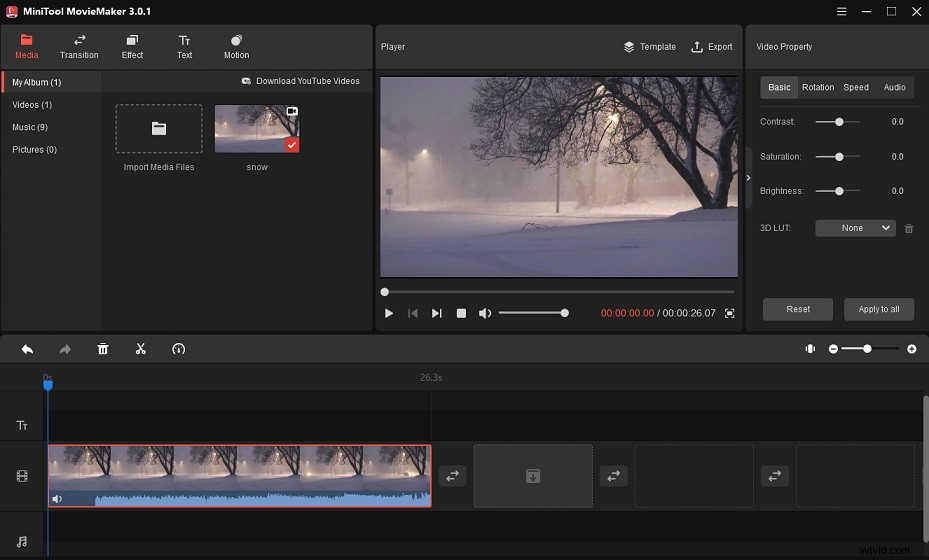
Krok 4. Podziel lub przytnij wideo :Przesuń głowicę odtwarzania do żądanej pozycji i kliknij ikonę nożyczek na głowicy, aby podzielić wideo Full HD na dwie części. Lub przeciągnij krawędź początkową lub końcową na środek filmu, aby wyciąć niechciane części.
Krok 5. Dodaj tekst do filmu :przejdź do Tekst i wybierz odpowiedni szablon napisów dla swojego filmu. Dodaj go do osi czasu. Następnie wprowadź tekst i dokonaj w nim zmian, takich jak zmiana koloru, rodzaju czcionki, pozycji itp.
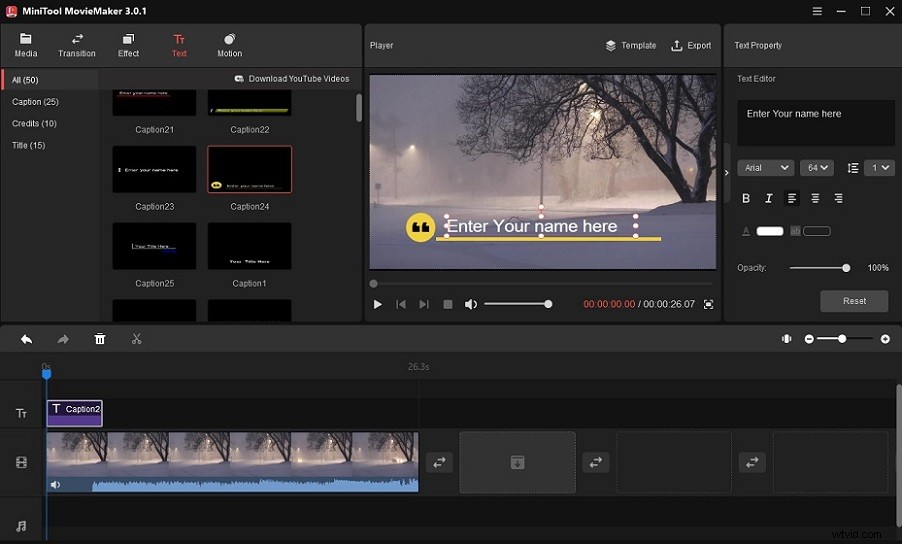
Krok 6. Zmień prędkość wideo :Upewnij się, że wybrano wideo 1080p. Następnie pojawi się ikona regulatora prędkości, kliknij ją i wybierz Powoli , Szybko lub Odwróć .
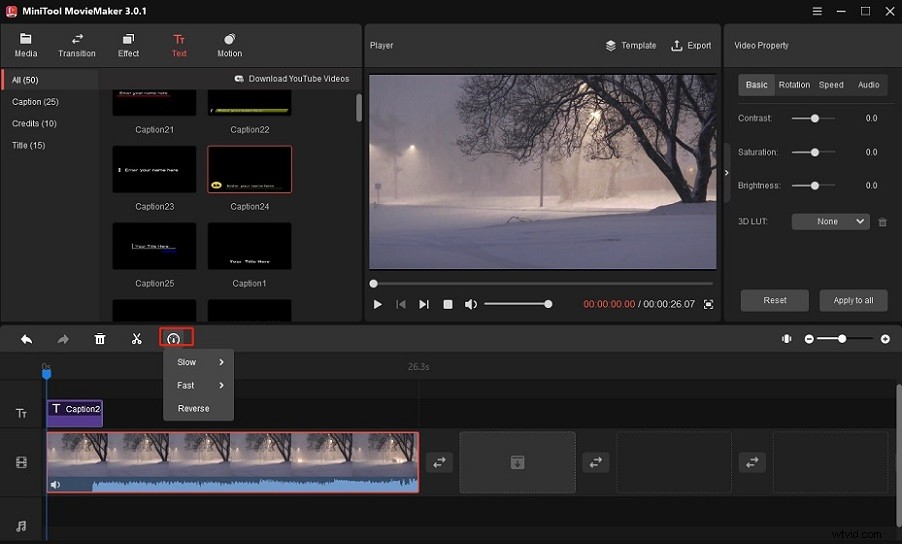
Krok 7. Po zakończeniu kliknij Eksportuj .
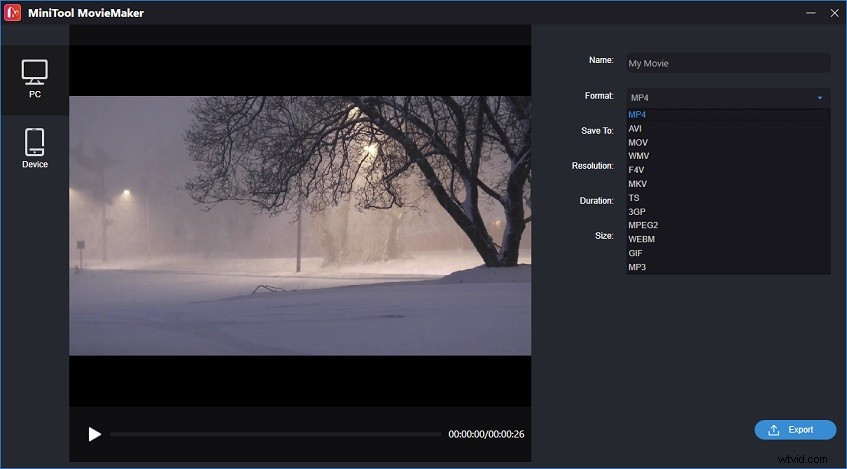
Utwórz GIF z filmu 1080p :Jeśli chcesz utworzyć GIF z wideo 1080p, wybierz format GIF.
Wyodrębnij dźwięk z wideo 1080p :Aby wyodrębnić ścieżkę audio z wideo Full HD, wybierz MP3 jako format wyjściowy.
Następnie edytuj nazwę pliku i zmień folder docelowy, jak chcesz. Na koniec kliknij Eksportuj przycisk znajdujący się w prawym dolnym rogu okna.
Część 3. Jak płynnie odtwarzać filmy 1080p na VLC
Podczas korzystania z VLC możesz napotkać pewne problemy z odtwarzaniem, takie jak opóźnienie wideo, zacinanie się lub przeskakiwanie. Jak płynnie odtwarzać filmy 1080p na VLC bez problemów? Oto kilka poprawek.
Poprawka 1. Zwiększ wartości pamięci podręcznej plików
- Przejdź do Narzędzia> Preferencje . Lub naciśnij i przytrzymaj „Ctrl + P ” klawisze.
- W lewym dolnym rogu okna kliknij Wszystkie aby przejść do pełnego widoku preferencji.
- Kliknij Wejście/kodeki , zmień wartości dla Buforowanie plików (ms) od 300 do 800 lub 1000 w Zaawansowanym Ponadto możesz zmienić Buforowanie sieci i Buforowanie dysku w razie potrzeby.
- Kliknij Zapisz .
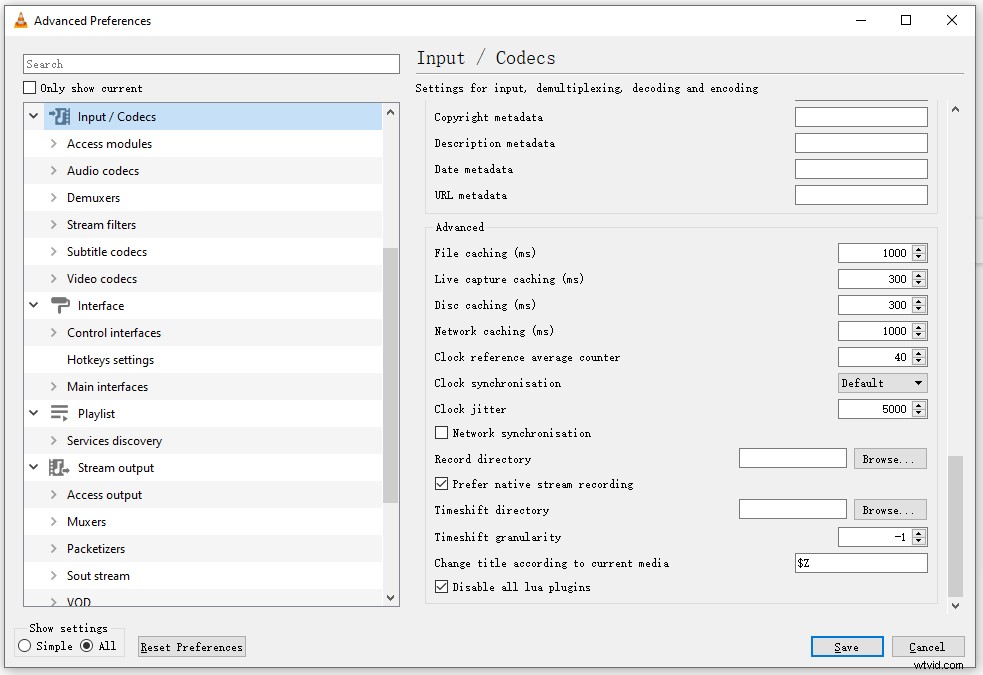
Poprawka 2. Zmień moduły wyjścia wideo
- Otwórz Narzędzie> Preferencje .
- Kliknij Wszystkie aby otworzyć okno Preferencje zaawansowane.
- Przejdź do Wideo> Moduły wyjściowe .
- Zmień moduł wyjściowy z Automatycznie do wyjścia wideo DirectX (DirectDraw) . Kliknij Zapisz .
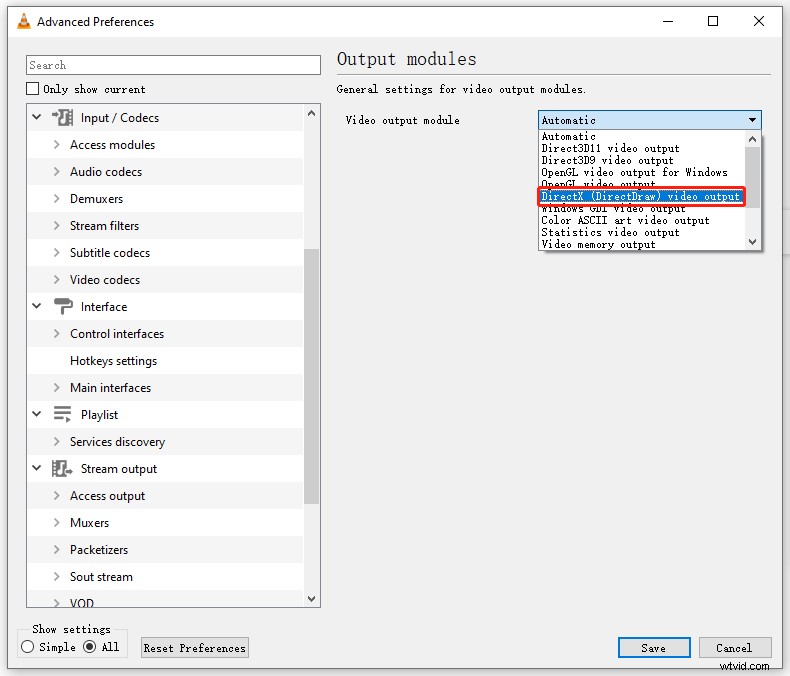
Poprawka 3. Wyłącz dekodowanie przyspieszane sprzętowo
- Otwórz okno Proste preferencje.
- Kliknij Wprowadzanie / Kodeki .
- Znajdź dekodowanie przyspieszane sprzętowo w sekcji Kodeki.
- Wybierz Wyłącz i kliknij Zapisz .
Poprawka 4. Zmień wątki FFmpeg na 2
- Otwórz okno Preferencje zaawansowane.
- Przejdź do Kodeków wideo> FFmpeg .
- Znajdź wątki i ustaw wartość wątków na 2 .
- Kliknij Zapisz .
Dalsze czytanie:jak kompresować filmy 1080p
Filmy 1080p zwykle zajmują dużo miejsca na Twoim urządzeniu. Chcesz skompresować swoje filmy 1080p? Możesz zmniejszyć rozmiar pliku wideo, zmieniając format wideo, zmieniając szybkość transmisji wideo, zmniejszając rozdzielczość 1080p do 720p.
MiniTool Video Converter to konwerter wideo bez znaków wodnych do konwersji wideo, konwersji audio, konwersji rozdzielczości, nagrywania ekranu i pobierania wideo.
Oto jak skompresować filmy 1080p za pomocą MiniTool Video Converter.
Krok 1. Otwórz konwerter wideo MiniTool.
Krok 2. Kliknij Dodaj pliki aby dodać filmy 1080p, które chcesz skompresować.
Krok 3. Następnie kliknij pole Konwertuj wszystkie pliki na i przełącz się na wideo patka. Następnie możesz zmienić format wideo, dostosować szybkość transmisji wideo lub ustawić rozdzielczość wyjściową na 720p.
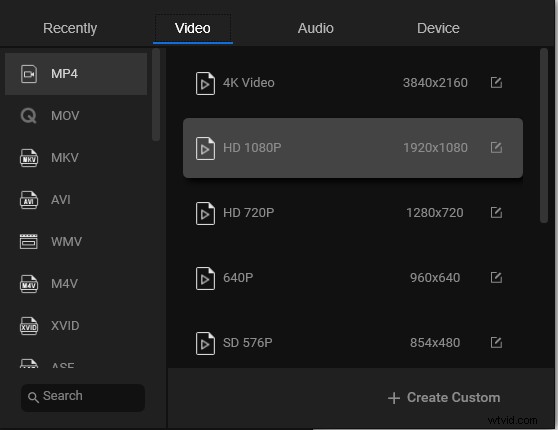
Zmień format wideo :Jeśli Twoje filmy Full HD są w formacie MKV lub AVI, możesz wybrać MP4 jako format wyjściowy.
Dostosuj szybkość transmisji wideo :kliknij ikonę edycji obok HD 1080p i ustaw bitrate na niższą wartość.
Przeskaluj 1080p do 720p :wybierz opcję HD 720p .
Krok 4. Kliknij Konwertuj wszystko aby skompresować te filmy 1080p. Po zakończeniu konwersji przekonwertowane pliki można znaleźć w sekcji Przekonwertowane sekcja.
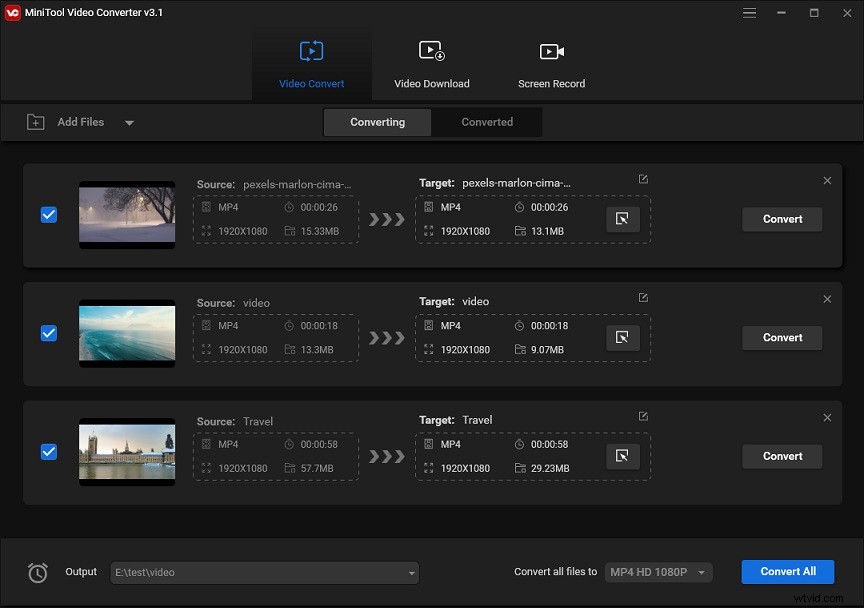
Wniosek
Dobry odtwarzacz wideo z pewnością poprawi wrażenia podczas oglądania. Teraz wybierz jeden z tych odtwarzaczy wideo 1080p i ciesz się filmami Full HD bez kłopotów.
Jeśli masz jakiekolwiek pytania dotyczące programu MiniTool MovieMaker, skontaktuj się z nami pod adresem [email protected] lub podziel się swoimi sugestiami w polu komentarzy.
